Q. スポンサードサーチ Ver.3の広告管理ツール権限設定はどこから行えば良いのでしょうか?
今回のアップデートでは、広告の管理システムも刷新対象となった。公式サイトの「ログイン」をクリックし、広告管理ツールへログインを行う。ログインに使うIDも旧スポンサードサーチの管理用ユーザーIDから「Yahoo! JAPANビジネスID」に切り替えられた。利用者の追加/権限設定といった操作は、広告管理ツールのトップに表示される「権限管理」タブから行える。
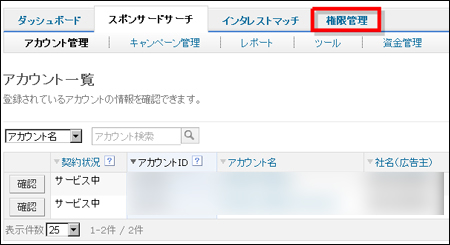
Q. 銀行振込で支払いをしていましたが、入金ができなくなりました
支払関連のシステムも、スポンサードサーチ Ver.3では変更されている。
銀行振込の場合、以前は三菱東京UFJ銀行、三井住友銀行、みずほ銀行のいずれかにあるヤフーの銀行口座に入金していたが、スポンサードサーチ Ver.3からはアカウントごとに指定されるみずほコーポレート銀行のバーチャル口座に振り込まなくてはならない。
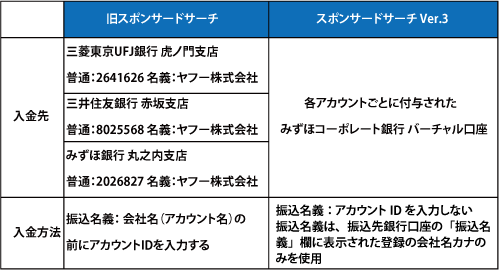
振込先となるバーチャル口座の情報を確かめるには、広告管理ツールへログイン後、「スポンサードサーチ」タブ>「資金管理」タブをクリック。「銀行振込による支払い」欄に表示される口座に振り込めば良い。
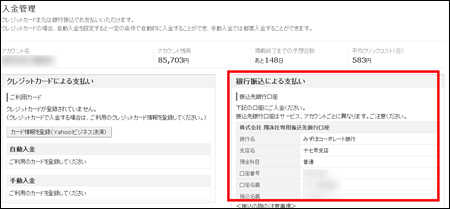
入金方法も変更されている。旧スポンサードサーチでは振込名義の前にアカウントIDを入力していたが、スポンサードサーチ Ver.3ではアカウントIDの入力が不要に。会社名のカナ表記のみを使って振込をするようになった。また、クレジットカードを使って入金していた場合、新たにダイナースカードでの振込にも対応するようになった。
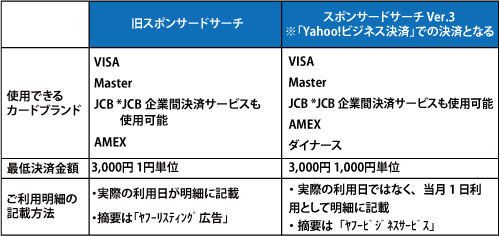
決済金額は最低3,000円以上の入金で、それ以上入金する場合は1円単位だったものが1,000円単位に変更された。明細に記載される利用日も、実際の利用日だったものが、当月1日利用として記載されるようになった。
Q. アカウントの残高はどこで確認できますか?
広告管理ツールの「スポンサードサーチ」>「資金管理」タブ内の「入金管理」内の項目「アカウント残高」から確認できる。
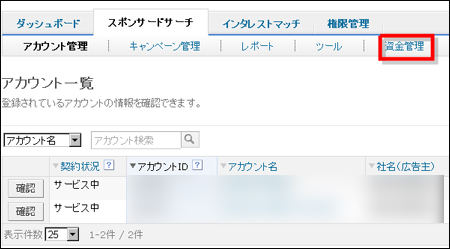
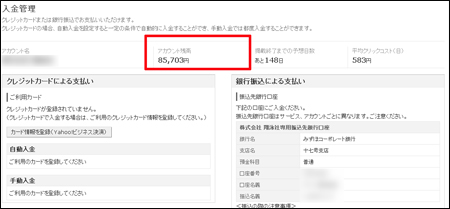
なお、表示される残高の額は数時間前のデータ。入金時には、見込み消費税分の金額を割り引いた額が残高に追加される。
Q. 広告の作成方法を教えてください
広告管理ツールへアクセスし、「スポンサードサーチ」>「キャンペーン管理」のタブを選択。左カラムから広告を追加したいアカウント/キャンペーン/広告グループを選び、左カラムの下部に表示されている「新規作成」枠を押下、展開表示されるメニューから「広告作成」をクリックする。
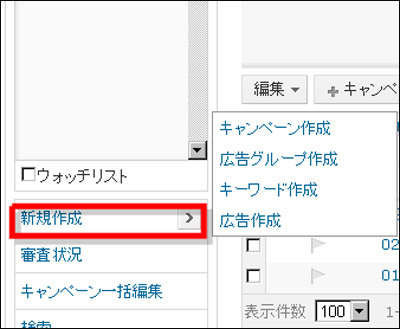
次の画面では、まず広告の作成場所が意図したとおりのアカウント/キャンペーン/広告グループになっているかどうかを確認。複数のキャンペーン/広告グループが対象になり得る場合には「対象を選択」欄が表示され、その中からこれから作成する広告の配信対象にするキャンペーン/広告グループを選択する。
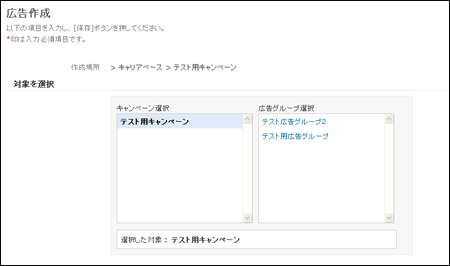
続いては、広告の配信先がPC・スマートフォン・タブレット端末なのか、モバイルなのかで広告情報の入力先を選ぶ。(「PC・スマートフォン・タブレット端末」と「モバイル」とでタイトル、説明文、表示URL、リンク先URLで使える文字数の上限、使用可能な記号などの仕様が異なる)
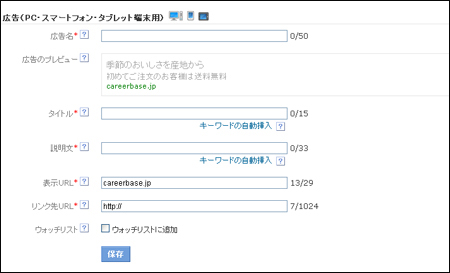
識別用に付ける広告名、広告表示用のタイトル/説明文/URLにリンク先URLを記入。頻繁にチェックしそうな広告なら「ウォッチリストに追加」のボックスをオンにして保存。以上で広告作成が完了となる
Q. 広告内容を修正できません
タイトル、説明文、表示URL、リンク先URLといった広告内容については、直接変更することができない。広告内容を修正したい場合には、新しい広告を作成し、修正したかった変更元の広告を削除する。そうすることで変更元の広告を変更したのと同じ状態にできる。
そのための手順は、1ページで紹介した広告の作成方法を参考に、まず「広告作成」ボタンを押して、次の画面で右側に表示される「広告グループに保存されている広告」欄から変更元の広告をコピー。
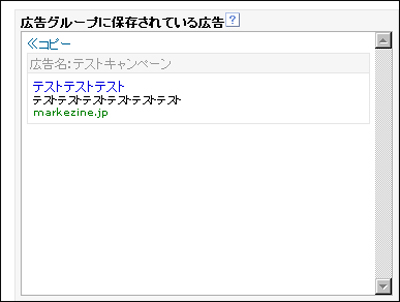
修正が必要な項目を編集して新しい広告内容を保存。その後、以前の広告を削除することで新しい広告内容に切り替えることができる。
Q. キーワードアドバイスツールとは?
インプレッション数が見込めるキーワードを確認するために、是非利用してほしい機能の1つ。特定のキーワード、フレーズ、あるいは広告から誘導する先のサイトURLを入力すると、関連するキーワードとキーワードごとの月間検索数/推定平均CPC/推定インプレッションなどの各種推定データを過去の実績に基づいて表示してくれる。
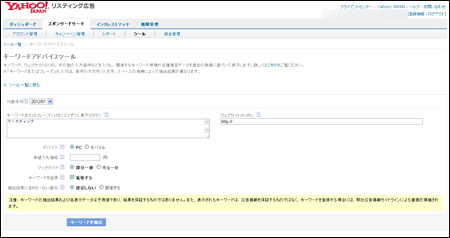
季節的要因による変動も過去実績から推定。抽出時に対象年月は、翌月から3か月先の推定データまで選択ができるようになっている。
Q. 広告プレビューツールとは?
自社の広告が、Yahoo! JAPANの検索結果ページでどのように表示されているのか、実際と同じような画面で確認できるツール。インプレッションを発生させないので、クリック率を下げず、もちろんクリックによる費用を発生させることもなく広告掲載イメージをチェックできる。
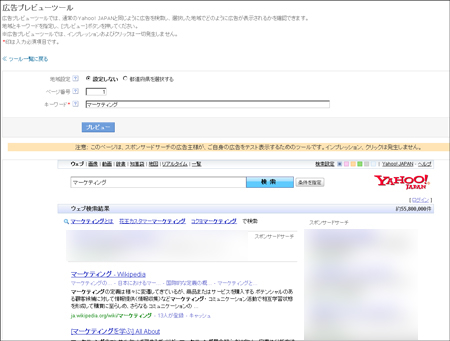
Q. 曜日・時間帯ターゲティングとは?
広告の露出量を曜日や時間帯によってコントロールし、自動で入札価格を調整する機能。曜日・時間帯は15分単位で設定できる。入札価格の変動幅は、初期設定では100%として設定されている。
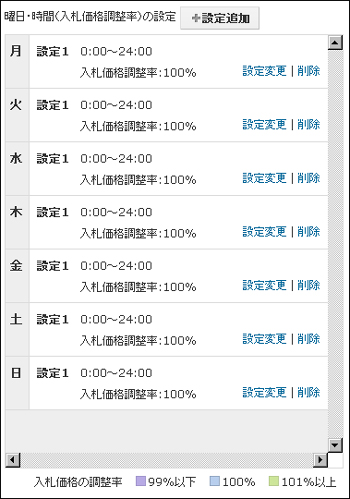
ターゲティング機能について補足すると、スポンサードサーチ® Ver.3からモバイルでの地域ターゲティングにも対応。スマートフォン・タブレット端末への配信にも対応し、PC、モバイル、スマートフォン・タブレット端末の中から配信対象にするデバイスを選べるようにもなった。



































